Både FLV og MP4 er populære brukte videoformater og beholdere. FLV står for Flash-video og ble utviklet av Adobe Systems i 2002. Den brukes til å spille av nettvideoer med Adobe Flash Player. MP4, kodet av MPEG-4, er standarden for videofiler for avspilling på stasjonære datamaskiner, mobiltelefoner og en del av bærbare enheter. Siden MP4 kan bruke H.264-videokomprimeringskodeken, er kvaliteten bedre enn FLV. Det er derfor noen ønsker å konvertere FLV til MP4.
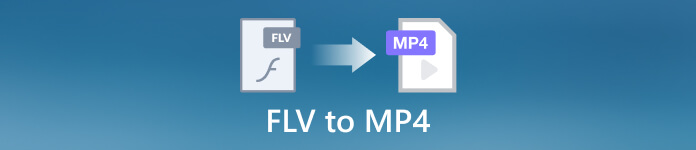
- Del 1: Hvordan konvertere FLV til MP4 på Windows og Mac
- Del 2: Konverter FLV-fil til MP4 online gratis
- Del 3: Hvordan konvertere FLV til MP4 på Android
- Del 4: Vanlige spørsmål om FLV til MP4
Del 1: Hvordan konvertere FLV til MP4 på Windows og Mac
Måte 1: Hvordan konvertere FLV til MP4 uten kvalitetstap
Det er velkjent at kostnadene ved konvertering av videoformat er et kvalitetstap. Imidlertid har en del av programvaren løst dette problemet ved hjelp av avansert teknologi. Apeaksoft Video Converter Ultimate, for eksempel, kommer med AI-teknologi, som kan optimalisere utskriftskvaliteten så mye som mulig. Enda viktigere, det effektiviserer arbeidsflyten og nybegynnere kan gjøre det raskt.

4,000,000 + Nedlastinger
Konverter flere FLV-filer til MP4-videoer på en gang.
Forbedre videoutgangskvaliteten automatisk.
Forbedre prosessen ved å bruke maskinvareakselerasjon.
Støtter nesten alle video- og lydformater.
Her er de grunnleggende trinnene for å endre videoformat fra FLV til MP4:
Trinn 1Åpne FLV-filerKjør den beste FLV til MP4-konverteren etter at du har installert den på PC-en. Det finnes en annen versjon for Mac-brukere. Gå til Converter-vinduet og klikk på Legg til filer menyen for å åpne alle FLV-filer du vil konvertere.
 Trinn 2Sett MP4 som utgangsformat
Trinn 2Sett MP4 som utgangsformatDeretter trykker du på Konverter alle til menyen øverst til høyre for å utløse profildialogen. Gå til Video kategorien, velg MP4 på venstre sidefelt og velg en forhåndsinnstilling på høyre panel. Hvis du håper å endre oppløsning, bildefrekvens og andre parametere, klikker du på Gear og gjør det i popup-dialogen.
 Trinn 3Slå FLV til MP4
Trinn 3Slå FLV til MP4Når du er ferdig med innstillingene, går du tilbake til hovedgrensesnittet og klikker på Folder knappen nederst for å velge en målmappe. Til slutt klikker du på Konverter alle knappen for å endre videoformatet fra FLV til MP4.

Måte 2: Hvordan konvertere FLV til MP4 med håndbrems
HandBrake er en åpen kildekode-videokonverterer. Det betyr at alle kan laste ned og bruke det til å konvertere FLV til MP4 gratis. Selv om den bare støtter begrensede utdataformater, inkluderer den MP4.
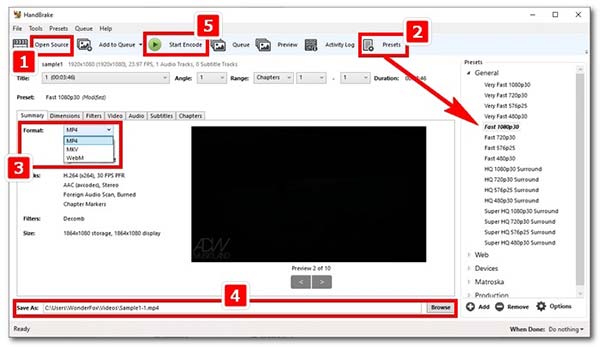
Trinn 1Start den gratis FLV til MP4-konverteren. Du kan installere det fra den offisielle nettsiden.
Trinn 2Gå til filet meny og velg Open Source, eller treffer Open Source knappen under menylinjen. Åpne deretter ønsket FLV-fil. Hvis du ønsker å konvertere flere FLV-filer, legg dem inn i en enkelt mappe og åpne mappen direkte.
Trinn 3Finn Oppsummering tappen nederst, trekk ned dannet alternativet, og velg MP4. Klikk og utvide deretter Forhåndsinnstillinger panel, og velg en riktig oppløsning.
Trinn 4Deretter klikker du på Søk knappen nederst for å angi en spesifikk katalog for lagring av resultatet. Klikk deretter på Start kode knappen for å starte å slå FLV til MP4.
Måte 3: Hvordan konvertere FLV til MP4 ved hjelp av VLC
VLC er en åpen kildekode mediespiller. Den inkluderer en enorm pakke med kodeker og en rekke bonusfunksjoner. Dessuten lar den deg konvertere FLV til MP4 på Windows, Mac og Linux. Hvis du ikke har noe imot utskriftskvaliteten, er en enkel måte å gjøre jobben på.
Trinn 1Start den gratis FLV til MP4-konverteringsprogramvaren på skrivebordet ditt, gå til Media meny, og velg Konverter / Save.
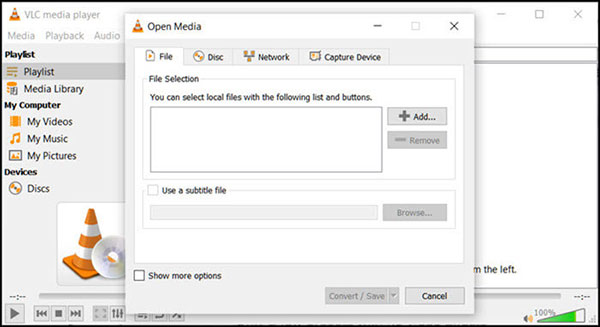
Trinn 2Klikk på Legg til -knappen, og åpne ønsket FLV-videofil. trykk Konverter / Save knappen nederst for å gå til neste vindu.
Trinn 3Finn Konverter delen, trekker du ned Profil meny, og velg MP4. Deretter klikker du på Søk knappen og angi utdatamappen.
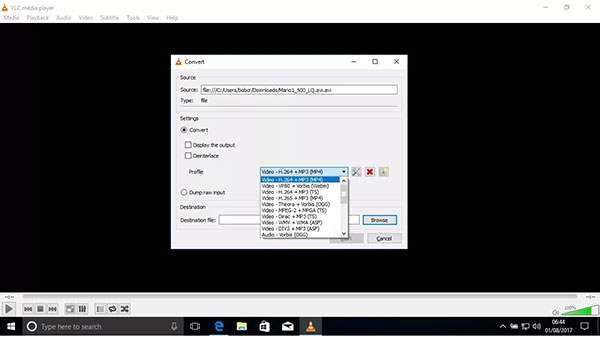
Trinn 4Så lenge du treffer Start knappen, vil konverteringen fra FLV til MP4 starte. Husk at det tar litt tid å fullføre prosessen.
Del 2: Konverter FLV-fil til MP4 online gratis
Webvideokonverteringsapper er en annen måte å endre filer fra FLV til MP4. De fleste av dem er egentlig ikke gratis og legger til vannmerker til videoene dine. Apeaksoft gratis videokonverterer, derimot, har ingen begrensninger og er helt gratis. Det eneste du trenger er en god internettforbindelse.
Trinn 1Gå til nettappen i nettleseren din, og klikk på Legg til filer for å konvertere -knappen for å laste ned lanseringsprogrammet.

Trinn 2Når nedlastingen er ferdig, åpnes startprogrammet automatisk. Klikk på Legg til fil knappen og åpne FLV-videoene. Plukke ut MP4 på bunnen.

Trinn 3Når du er klar, klikk på Konverter knappen for å begynne å konvertere FLV-filer til MP4 online gratis.
Merknader: Hvis du vil angi de egendefinerte alternativene for en video, klikker du på Gear knappen og du vil bli presentert med Profil dialogen.
Del 3: Hvordan konvertere FLV til MP4 på Android
I dag gjør flere og flere mennesker alt ved å bruke håndsettet, for eksempel å få tilgang til internett, ta og redigere videoer og mer. For dem er den enkleste måten å endre videoer fra FLV til MP4 på en videokonverteringsapp, som Timbre. Det er både et videoredigeringsprogram og en videokonverteringsapp for Android-enheter.
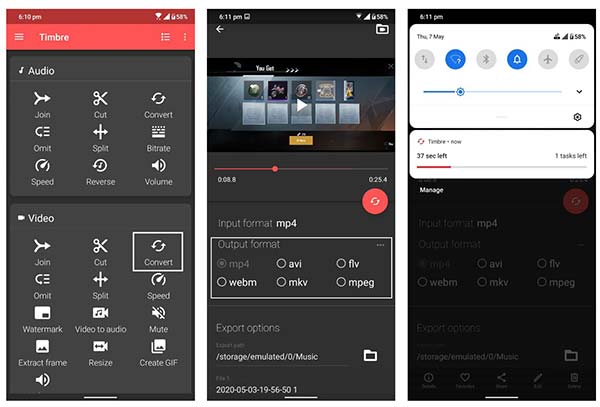
Trinn 1Installer FLV til MP4-konverteringsappen fra Google Play Store, og åpne den.
Trinn 2Pek Konverter i Video og åpne FLV-videoen i fotogalleriet ditt.
Trinn 3Deretter velger du MP4 i Utgående format området, og still inn Eksporter alternativer i henhold til dine preferanser.
Trinn 4Trykk på konvertere knappen og videoen vil begynne å endre seg fra FLV til MP4 i bakgrunnen. Du kan se fremdriften i varslingslinjen.
Del 4: Vanlige spørsmål om FLV til MP4
Spørsmål 1. Er FLV bedre enn MP4?
MP4 gir bedre videokvalitet og mindre filstørrelse. Derfor er MP4 bedre enn FLV i dette aspektet. Imidlertid er FLV fortsatt mye brukt på internett og på mange nettsteder.
Spørsmål 2. Hvilke programmer kan åpne FLV-filer?
FLV er et populært videoformat og de fleste mediespillere støtter det, slik som VLC, Windows Media Player, PlayerXtreme Media Player og mer. Hvis du ikke kan åpne FLV i mediespilleren, kan du prøve en annen FLV-spiller.
Spørsmål 3. Hvordan konverterer jeg FLV-filer i Windows Media Player?
Windows Media Player er den innebygde mediespilleren og administratoren på PC-er. Den kan åpne og spille av FLV-filer, men den er ikke en videokonverter. Med et annet ord, du trenger et tredjeparts videokonverteringsprogram for å gjøre jobben. Sjekk mer Windows Media Player-alternativer.
Konklusjon
Denne opplæringen har vist fem enkle måter å gjøre det på konvertere FLV-filer til MP4 format på Windows, Mac, online og Android-enheter. Noen av dem er gratis, som HandBrake. Andre tilbyr utmerket utskriftskvalitet, for eksempel Apeaksoft Video Converter Ultimate. Du kan ta den beste avgjørelsen i henhold til din situasjon. Hvis du har andre spørsmål om dette emnet, vennligst skriv dem ned under dette innlegget.




